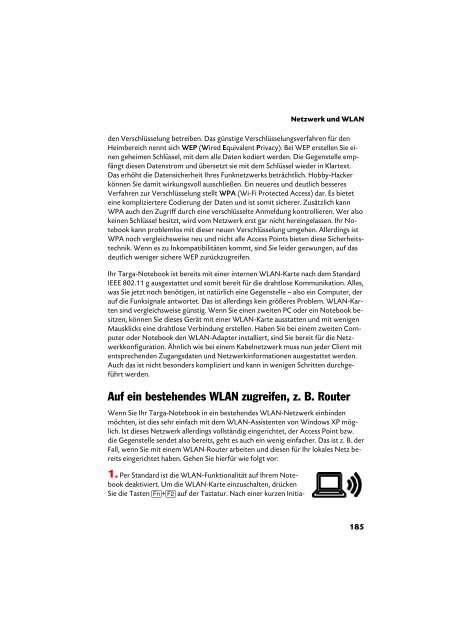- Seite 2 und 3:
Praxishandbuch Targa Traveller 811
- Seite 4:
Wichtiger Hinweis Die in diesem Buc
- Seite 7 und 8:
Farben und Hintergründe individuel
- Seite 9 und 10:
Zugangsarten So kommen Sie ins Inte
- Seite 11 und 12:
eTrust Antivirus verwenden 271 Die
- Seite 13 und 14:
Technische Daten 333 Sicherheit 334
- Seite 16 und 17:
Der Lieferumfang Ihres Targa Travel
- Seite 18 und 19:
Die Anschlussmöglichkeiten 10 Touc
- Seite 20 und 21:
Die Anschlussmöglichkeiten 10 Lüf
- Seite 22 und 23:
Anschluss und Inbetriebnahme Stroma
- Seite 24 und 25:
Maus und Touchpad sind gleichwertig
- Seite 26 und 27:
Taste/Symbol Funktion Den Akku rich
- Seite 28 und 29:
Der erste Windows-Start 2. Jetzt er
- Seite 30 und 31:
Der erste Windows-Start Windows XP
- Seite 32 und 33:
Der erste Windows-Start 7. Der näc
- Seite 34 und 35:
Der erste Windows-Start Wie Ihnen d
- Seite 36 und 37:
So finden Sie sich in Windows XP zu
- Seite 38 und 39:
So finden Sie sich in Windows XP zu
- Seite 40 und 41:
So finden Sie sich in Windows XP zu
- Seite 42 und 43:
So finden Sie sich in Windows XP zu
- Seite 44 und 45:
Windows individuell gestalten 2.2 W
- Seite 46 und 47:
So verändern Sie das Farbschema Wi
- Seite 48 und 49:
Bildschirmschoner Windows individue
- Seite 50 und 51:
Windows individuell gestalten Die O
- Seite 52 und 53:
Der Familiencomputer - Benutzerkont
- Seite 54 und 55:
Der Familiencomputer - Benutzerkont
- Seite 56 und 57:
Der Familiencomputer - Benutzerkont
- Seite 58 und 59:
Der Familiencomputer - Benutzerkont
- Seite 60 und 61:
Der Familiencomputer - Benutzerkont
- Seite 62 und 63:
Der Familiencomputer - Benutzerkont
- Seite 64 und 65:
2. Klicken Sie im nächsten Bildsch
- Seite 66 und 67:
3. Die Komponenten im Praxiseinsatz
- Seite 68 und 69:
Hinweis Tastatur, Touchpad und Maus
- Seite 70 und 71:
Tastatur, Touchpad und Maus 3. Das
- Seite 72 und 73:
Tastatur, Touchpad und Maus Wählen
- Seite 74 und 75:
Tastatur, Touchpad und Maus Nun seh
- Seite 76 und 77:
Erhalten der Lebensdauer des TFT-Bi
- Seite 78 und 79:
Die Grafikkarte Mit dem Wert Mittle
- Seite 80 und 81:
Die Grafikkarte damit zufrieden sin
- Seite 82 und 83:
Wichtig ... Die Grafikkarte Die Kon
- Seite 84 und 85:
Musik und Film auf dem Notebook und
- Seite 86 und 87:
Musik und Film auf dem Notebook Ebe
- Seite 88 und 89:
Musik und Film auf dem Notebook 1.
- Seite 90 und 91:
Musik und Film auf dem Notebook Nun
- Seite 92 und 93:
Musik und Film auf dem Notebook 3.
- Seite 94 und 95:
Musik und Film auf dem Notebook als
- Seite 96 und 97:
DVD-ROM-Laufwerk und DVD-Brenner od
- Seite 98 und 99:
DVD-ROM-Laufwerk und DVD-Brenner W
- Seite 100 und 101:
DVD-ROM-Laufwerk und DVD-Brenner 3.
- Seite 102 und 103:
DVD-ROM-Laufwerk und DVD-Brenner Di
- Seite 104 und 105:
DVD-ROM-Laufwerk und DVD-Brenner 1.
- Seite 106 und 107:
DVD-ROM-Laufwerk und DVD-Brenner 4.
- Seite 108 und 109:
DVD-ROM-Laufwerk und DVD-Brenner 3.
- Seite 110 und 111:
DVD-ROM-Laufwerk und DVD-Brenner Di
- Seite 112 und 113:
DVD-ROM-Laufwerk und DVD-Brenner Br
- Seite 114 und 115:
DVD-ROM-Laufwerk und DVD-Brenner 11
- Seite 116 und 117:
5. Wenn Nero den Schreibvorgang bee
- Seite 118 und 119:
Die Festplatte 3. Als Nächstes erh
- Seite 120 und 121:
Die Festplatte 4. Wenn Sie genau wi
- Seite 122 und 123:
Slots für Speicherkarten & Erweite
- Seite 124 und 125:
Slots für Speicherkarten & Erweite
- Seite 126 und 127:
Slots für Speicherkarten & Erweite
- Seite 128 und 129:
Slots für Speicherkarten & Erweite
- Seite 130 und 131:
1. Drücken Sie die Federverschlüs
- Seite 132 und 133:
Per Modem, ISDN oder DSL ins Intern
- Seite 134 und 135:
Per Modem, ISDN oder DSL ins Intern
- Seite 136 und 137: Per Modem, ISDN oder DSL ins Intern
- Seite 138 und 139: Per Modem, ISDN oder DSL ins Intern
- Seite 140 und 141: Per Modem, ISDN oder DSL ins Intern
- Seite 142 und 143: Per Modem, ISDN oder DSL ins Intern
- Seite 144 und 145: Der Splitter Per Modem, ISDN oder D
- Seite 146 und 147: Per Modem, ISDN oder DSL ins Intern
- Seite 148 und 149: Per Modem, ISDN oder DSL ins Intern
- Seite 150 und 151: Per Modem, ISDN oder DSL ins Intern
- Seite 152 und 153: Per Modem, ISDN oder DSL ins Intern
- Seite 154 und 155: Per Modem, ISDN oder DSL ins Intern
- Seite 156 und 157: Per Modem, ISDN oder DSL ins Intern
- Seite 158 und 159: Per Modem, ISDN oder DSL ins Intern
- Seite 160 und 161: Per Modem, ISDN oder DSL ins Intern
- Seite 162 und 163: Per Modem, ISDN oder DSL ins Intern
- Seite 164 und 165: Per Modem, ISDN oder DSL ins Intern
- Seite 166 und 167: Per Modem, ISDN oder DSL ins Intern
- Seite 168 und 169: Per Modem, ISDN oder DSL ins Intern
- Seite 170 und 171: Per Modem, ISDN oder DSL ins Intern
- Seite 172 und 173: Per Modem, ISDN oder DSL ins Intern
- Seite 174 und 175: Netzwerk und WLAN 6. Wenn Sie möch
- Seite 176 und 177: Das Netzwerk in Windows konfigurier
- Seite 178 und 179: Netzwerk und WLAN 4. Dieses Fenster
- Seite 180 und 181: Netzwerk und WLAN 2. Damit Sie alle
- Seite 182 und 183: Netzwerk und WLAN hen will, sind di
- Seite 184 und 185: Netzwerk und WLAN Unter Windows XP
- Seite 188 und 189: Netzwerk und WLAN 3. In diesem Fens
- Seite 190 und 191: Netzwerk und WLAN 2.�Dadurch öff
- Seite 192 und 193: Netzwerk und WLAN Beherrscht ein Co
- Seite 194 und 195: Netzwerk und WLAN 6. Sobald die Ver
- Seite 196 und 197: 4. Workshops für den Arbeitsalltag
- Seite 198 und 199: Rund um digitale Fotos Sicherlich k
- Seite 200 und 201: Rund um digitale Fotos Obwohl es si
- Seite 202 und 203: Rund um digitale Fotos Vergessen Si
- Seite 204 und 205: Rund um digitale Fotos Haben Sie al
- Seite 206 und 207: Rund ums Video Allerdings wählen a
- Seite 208 und 209: Rund ums Video 2. Jetzt öffnet sic
- Seite 210 und 211: Rund ums Video Jetzt geben Sie an,
- Seite 212 und 213: Rund ums Video 3. Haben Sie vorher
- Seite 214 und 215: Rund ums Video 3. Wenn Sie die wich
- Seite 216 und 217: Rund ums Video Wählen Sie hier den
- Seite 218 und 219: Rund ums Video 3. Zusätzlich haben
- Seite 220 und 221: Rund ums Video Das macht es ganz ei
- Seite 222 und 223: Rund ums Video 3. Da man bei vielen
- Seite 224 und 225: Rund ums Video des Bildschirms. Sie
- Seite 226 und 227: Rund ums Video Wenn Sie den Film je
- Seite 228 und 229: Rund ums Video Zunächst müssen Si
- Seite 230 und 231: 4.3 Ihr Büro daheim - Microsoft Wo
- Seite 232 und 233: Ihr Büro daheim - Microsoft Works
- Seite 234 und 235: Ihr Büro daheim - Microsoft Works
- Seite 236 und 237:
Ihr Büro daheim - Microsoft Works
- Seite 238 und 239:
Ihr Büro daheim - Microsoft Works
- Seite 240 und 241:
Ihr Büro daheim - Microsoft Works
- Seite 242 und 243:
Ihr Büro daheim - Microsoft Works
- Seite 244 und 245:
Ihr Büro daheim - Microsoft Works
- Seite 246 und 247:
Ihr Büro daheim - Microsoft Works
- Seite 248 und 249:
Ihr Büro daheim - Microsoft Works
- Seite 250 und 251:
Ihr Büro daheim - Microsoft Works
- Seite 252 und 253:
Ihr Büro daheim - Microsoft Works
- Seite 254 und 255:
Ihr Büro daheim - Microsoft Works
- Seite 256 und 257:
Blitzschnell zur eigenen Webseite I
- Seite 258 und 259:
Ihr Büro daheim - Microsoft Works
- Seite 260 und 261:
Ihr Büro daheim - Microsoft Works
- Seite 262 und 263:
Ihr Büro daheim - Microsoft Works
- Seite 264 und 265:
Ihr Büro daheim - Microsoft Works
- Seite 266 und 267:
Ihr Büro daheim - Microsoft Works
- Seite 268 und 269:
Die Erde im Überblick - der Weltat
- Seite 270 und 271:
Routen planen mit AutoRoute Ihr Bü
- Seite 272 und 273:
Virenschutz mit eTrust Antivirus 4.
- Seite 274 und 275:
3. Jetzt wird sofort der Scanvorgan
- Seite 276 und 277:
Virenschutz mit eTrust Antivirus dr
- Seite 278 und 279:
Die Virus-Signaturen aktualisieren
- Seite 280:
Virenschutz mit eTrust Antivirus 27
- Seite 283 und 284:
Fehlersuche, erste Hilfe und FAQs 5
- Seite 285 und 286:
Fehlersuche, erste Hilfe und FAQs 2
- Seite 287 und 288:
Fehlersuche, erste Hilfe und FAQs D
- Seite 289 und 290:
Fehlersuche, erste Hilfe und FAQs t
- Seite 291 und 292:
Fehlersuche, erste Hilfe und FAQs h
- Seite 293 und 294:
Fehlersuche, erste Hilfe und FAQs m
- Seite 295 und 296:
Fehlersuche, erste Hilfe und FAQs
- Seite 297 und 298:
Fehlersuche, erste Hilfe und FAQs S
- Seite 299 und 300:
Fehlersuche, erste Hilfe und FAQs 3
- Seite 301 und 302:
Fehlersuche, erste Hilfe und FAQs I
- Seite 303 und 304:
Fehlersuche, erste Hilfe und FAQs 3
- Seite 305 und 306:
Fehlersuche, erste Hilfe und FAQs 6
- Seite 307 und 308:
Fehlersuche, erste Hilfe und FAQs 1
- Seite 309 und 310:
Fehlersuche, erste Hilfe und FAQs b
- Seite 311 und 312:
Fehlersuche, erste Hilfe und FAQs b
- Seite 313 und 314:
Technik einfach erklärt Ähnlich w
- Seite 315 und 316:
Technik einfach erklärt • Mode 1
- Seite 317 und 318:
Technik einfach erklärt 6.3 DVD-Fo
- Seite 319 und 320:
Technik einfach erklärt Allerdings
- Seite 321 und 322:
Technik einfach erklärt AVI AVI (A
- Seite 323 und 324:
Technik einfach erklärt 6.5 Schnit
- Seite 326 und 327:
Glossar BIOS (Basic Input/Output Sy
- Seite 328 und 329:
Ethernet Glossar Ethernet ist die w
- Seite 330 und 331:
Glossar nem Stahlkabel mit Schloss,
- Seite 332 und 333:
Glossar Übertragungsraten: • USB
- Seite 334 und 335:
Technische Daten Modell Targa Trave
- Seite 336 und 337:
Langlebigkeit der Geräte In dem Pr
- Seite 338 und 339:
Sicherheitshinweise Sicherheitshinw
- Seite 340 und 341:
Schreibtisch Auswahl des Bürostuhl
- Seite 342 und 343:
Richtig sitzen Ein wichtiger Beitra
- Seite 344 und 345:
Zum Schutz der Farbfestigkeit des N
- Seite 346 und 347:
Stichwortverzeichnis A Abmelden ...
- Seite 348 und 349:
Film Aufnahmequalität.............
- Seite 350 und 351:
P PC-Direktverbindung .............
- Seite 352 und 353:
Windows Explorer ..................